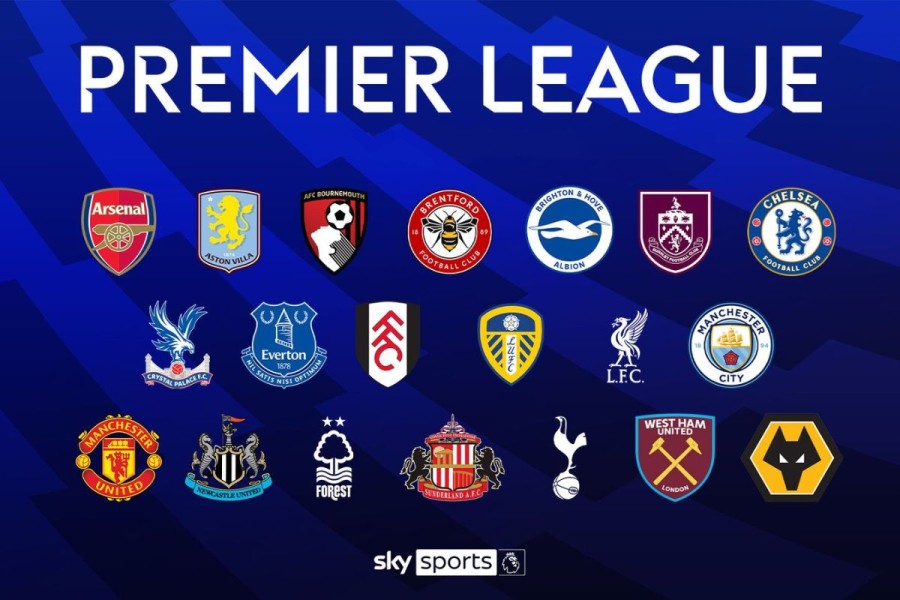KAWULA ID – Jika kamu seorang pekerja yang setiap hari berhadapan dengan laptop atau PC, tentu merepotkan jika harus bolak-balik melihat layar smartphone hanya untuk membalas pesan WhatsApp. Selain itu, kamu tentu tidak ingin terlihat bermain gawai saat jam kerja, bukan?
Solusinya adalah menggunakan WhatsApp langsung di komputer atau laptop yang kamu gunakan. Namun, tahukah kamu perbedaan antara WhatsApp Web dan WhatsApp Desktop? Dan bagaimana cara melakukan video call langsung dari laptop?
Simak panduan lengkap dan terbaru di bawah ini.
Beda WhatsApp Web dan WhatsApp Desktop
Sebelum melangkah lebih jauh, penting untuk mengetahui perbedaan keduanya:
WhatsApp Web
Ini adalah versi WhatsApp yang dibuka di browser (misalnya Google Chrome) dengan alamat web.whatsapp.com. Versi ini praktis karena tidak perlu instalasi, namun tidak memiliki fitur panggilan video dan suara.
WhatsApp Desktop
Ini adalah aplikasi yang harus diunduh (download) dan pasang (install) di komputer atau laptop yang digunakan. Versi inilah yang memiliki fitur lengkap, termasuk panggilan video dan suara grup.
Untuk bisa melakukan video call, kamu harus mengunduh WhatsApp Desktop.
Cara Download dan Instal WhatsApp Desktop for PC
Ikuti langkah-langkah mudah berikut untuk memasang aplikasi WhatsApp di komputer atau laptop Anda.
- Kunjungi Situs Resmi: Buka browser dan kunjungi halaman unduhan resmi WhatsApp di https://www.whatsapp.com/download/.
- Pilih Versi yang Tepat: Situs akan otomatis mendeteksi sistem operasi yang digunakan di laptop (Windows atau Mac). Klik tombol unduh untuk "Desktop". Jika ada pilihan untuk Windows, pilih versi yang sesuai dengan sistem laptop atau PC (umumnya 64-bit untuk komputer modern).
- Instal Aplikasi: Setelah file selesai diunduh (misalnya WhatsAppSetup.exe untuk Windows), buka file tersebut. Proses instalasi akan berjalan secara otomatis.
- Tautkan dengan Akun: Setelah terpasang, aplikasi WhatsApp Desktop akan menampilkan sebuah kode QR (QR code).
- Buka aplikasi WhatsApp di smartphone.
- Klik ikon titik tiga di pojok kanan atas (Android) atau menu Pengaturan (iPhone).
- Pilih opsi "Perangkat tertaut" (Linked devices).
- Ketuk "Tautkan perangkat" dan arahkan kamera ponsel untuk memindai kode QR yang ada di layar komputer.
- Selesai! Setelah pemindaian berhasil, seluruh riwayat chat akan tersinkronisasi. Kini kamu siap menggunakan WhatsApp Desktop.
WhatsApp di PC Bisa Video Call?
Berita baiknya, melakukan panggilan video di WhatsApp Desktop kini sama mudahnya seperti di ponsel. Kamu tidak perlu lagi menggunakan aplikasi tambahan seperti Messenger Rooms.
Berikut cara melakukan panggilan video:
- Buka aplikasi WhatsApp Desktop di PC atau laptop.
- Pilih dan buka chat dengan kontak yang ingin dihubungi.
- Di pojok kanan atas jendela chat, akan melihat dua ikon: ikon telepon (untuk panggilan suara) dan ikon kamera video (untuk panggilan video).
- Klik ikon kamera video untuk memulai panggilan video.
- Izinkan WhatsApp untuk mengakses mikrofon dan kamera komputer jika diminta.
Untuk melakukan panggilan video grup, cukup buka grup chat yang diinginkan dan klik ikon kamera video. Pastikan anggota grup yang ingin diajak bicara juga menggunakan versi WhatsApp terbaru.
FAQ
Apakah ponsel saya harus selalu online?
Tidak harus. Berkat fitur multi-perangkat, setelah kamu menautkan di PC atau laptop, kamu bisa menerima dan mengirim pesan bahkan melakukan panggilan di PC meskipun ponselmu sedang tidak terhubung ke internet.
Kenapa saya tidak melihat ikon video call?
Pastikan menggunakan aplikasi WhatsApp Desktop yang diinstal, bukan WhatsApp Web yang dibuka di browser. Jika masih tidak ada, perbarui aplikasi Anda ke versi terbaru.
Berapa maksimal orang dalam video call grup di PC?
Saat ini, panggilan video grup di WhatsApp Desktop mendukung hingga 8 peserta secara bersamaan.
Gunakan kemudahan ini untuk menunjang produktivitas sehari-hari. Ingat, gunakan secara bertanggung jawab dan jaga selalu privasi, terutama jika menggunakan komputer milik umum atau kantor.
Ikuti Artikel Terbaru Kawula ID di Google News